“你如何从 iTunes 中删除电视节目?按‘删除’不起作用。从右键菜单中选择‘删除’不起作用。我厌倦了 iTunes 试图下载我购买的电视节目在我的 Apple TV 上,我既找不到任何方法来阻止它,也无法删除它已部分下载的节目。”
一些用户可能会遇到无法从 iTunes 中删除购买的电视节目的问题。 实际上,您只能在 iTunes 中隐藏购买的电视节目项目,而不是删除它们。 但是,如果您已将这些项目下载到您的 iPhone、iPod 设备上,您可以通过以下方式将它们从您的设备中删除。 如果您尚未下载这些项目,您可以将它们隐藏起来。
使用 TV 应用程序删除购买/下载的电视节目(仅限美国;支持 iOS 10.2 或更高版本)
步骤1: 在iPhone上打开电视应用程序。
步骤2: 切换到屏幕底部的“库”。
步骤3: 您可以看到“最近购买的节目”,然后点击标题旁边的“查看全部”。 然后选择要删除的电视节目,然后单击它。
步骤4: 点击“已下载”>“删除下载”。 然后可以从您的设备中删除下载的电视节目。
请注意: 如果电视节目尚未下载到您的设备,您将不会在“已下载”中找到任何项目。
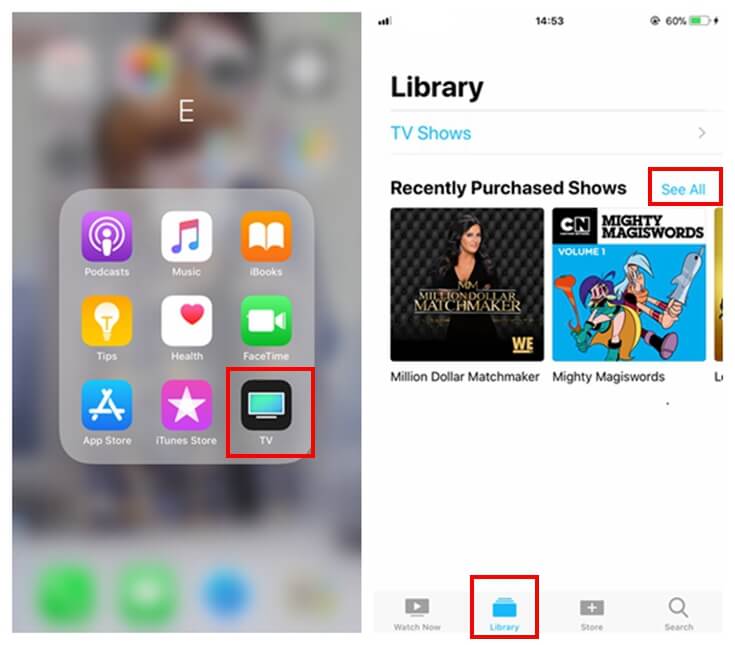
如何在iTunes中隐藏已购买的电视节目
步骤1: 使用您的 Apple ID 登录 iTunes。 然后转到“帐户”下的“已购买”。 (如果您使用家庭共享,请选择家庭购买)。
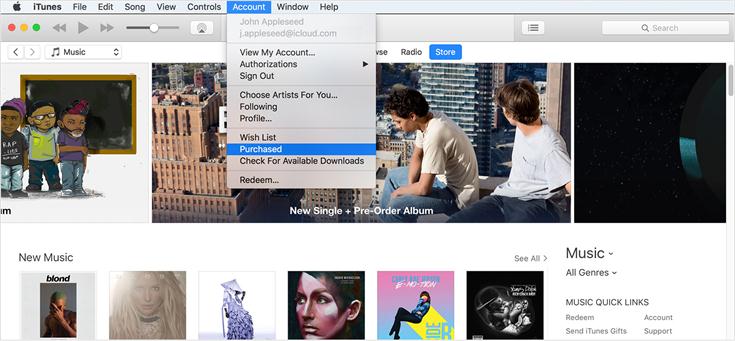
步骤2: 然后,您可以选择要隐藏的电视节目、音乐或电影,然后点击项目图像左上角的“x”。
请注意: 当您第一次隐藏项目时,iTunes 会询问您是否要隐藏该项目。 您需要确认,下次隐藏购买时不会看到此通知。
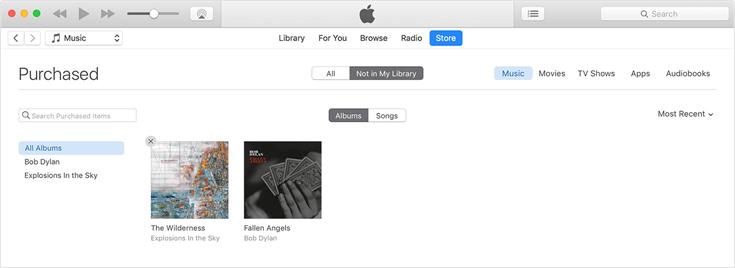
然后,所选项目将隐藏在您的iTunes中。
其他提示 - 取消隐藏购买的电视节目
如果您希望重新显示您购买的电视节目或其他媒体项目,您可以取消隐藏它们。
步骤1: 使用您的 Apple ID 登录 iTunes,然后转到“帐户”下的“查看我的帐户”。
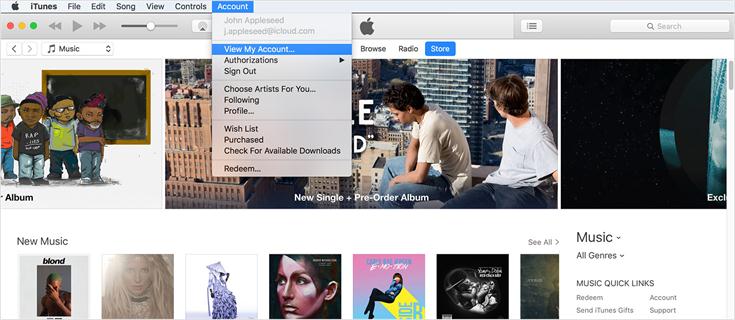
步骤2: 输入您的密码并查看您的帐户。
步骤3: 在信息页面上,找到“隐藏的购买”并点击“管理”。 然后你会找到你之前隐藏的隐藏的电视节目和其他项目。 单击“取消隐藏”以再次重新显示它们。
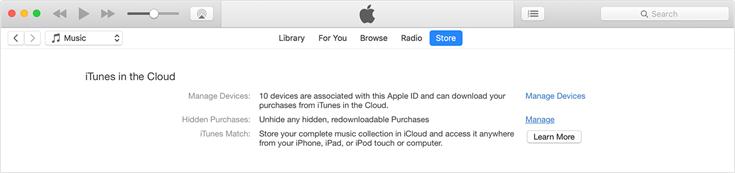
希望这篇文章可以帮助您成功删除下载的电视节目或将它们隐藏在 iTunes 中。 如果您有任何问题想解决,请留下您的评论并告诉我们。 我们会尽力帮助您。 感谢您对我们的支持!















